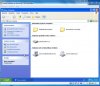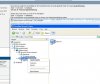Kun je niet (om even een snelle route te kiezen) eens kijken of je één van die overgebrachte bestanden kunt zoeken op de 'nieuwe' XP? Natuurlijk een bestand nemen die een unieke naam heeft.
Dus stel dat berichtregels_outlook2007.JPG een bestand is dat op de 'oude' computer in de Mijn Afbeeldingen map staat, daarna op de 'nieuwe' XP even ernaar zoeken:
Start -> Uitvoeren ->
cmd /k dir /s /a berichtregels_outlook2007.JPG
Als het bestand gevonden wordt krijg je de map te zien waar precies. Wordt niets gevonden, dan staat er als resultaat "Bestand niet gevonden".
Zie overigens hieronder dat onder Bestandstypen een lijst staat. Dat betekent dat (naast bestanden die in die genoemde mappen staan) er verder nog gezocht wordt op bestanden die voldoen aan die lijst van bestandstypen. [De lijst met bestandstypen wel langer dan in het schermafdruk getoond kan worden.]
Is die lijst niet volledig (genoeg), dan moet je kiezen voor "Let me select a custom list...advanced users)", dan kun je nog bestandstypen toevoegen (of juist uitsluiten).
Hopelijk vind je de bestand(en) terug. Laat ons weten of je daar nog bijzonderheden/eigenaardigheden bij zijn opgevallen.
Tijs.